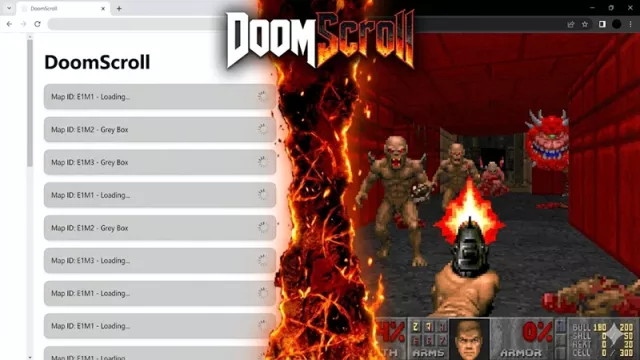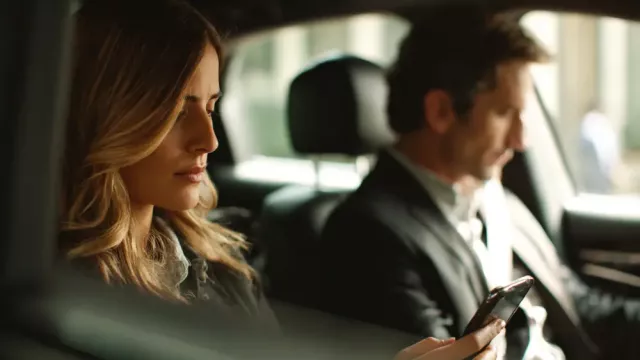Pokud ve své hudební sbírce dosud nemáte zavedený přehledný systém přípravy a organizace, ale rádi byste s tím něco dělali, je pro vás Ashampoo Music Studio 2012 tou správnou volbou. Možná vás do teď jen odrazovalo pomyšlení, kolik práce před vámi stojí – přejmenovávaní, doplnění ID3 tagů, převod na jednotný formát apod. To vše a mnoho dalšího však s tímto nástrojem zvládnete na několik kliknutí během okamžiku. Ashampoo Music Studio 2012 si taktéž poradí s ripováním audio CD a vypalováním. Další výbava programu zahrnuje zaznamenávání audia z připojených zařízení, opravy poškozených souborů, tisk přebalů i potisk samotných nosičů.
Na Chip DVD najdete plnou verzi programu Ashampoo ManažMusic Studio 2012 v ceně 400 Kč, které můžete po jednoduché registraci používat bez jakýchkoli funkčních nebo časových omezení. Zájemci mohou využít 30% slevu na nejnovější Ashampoo Music Studio 4.
- Manažer hudební sbírky
- Plná verze programu
- Info: www.ashampoo.com
- Jazyk: česky
- OS: Win XP/Vista/7 (32/64 bit)
- On-line registrace
Uživatelské rozhraní Music Studio 2012 by se mělo při prvním spuštění programu přepnout do češtiny. Pokud by se tak nestalo automaticky, můžete tak učinit sami v nabídce »Settings | Language«. Změna se projeví po ukončení a opětovném spuštění programu. Všechny funkce jsou seřazené do menu v levé polovině hlavního okna. Ať už si z této nabídky vyberete cokoliv, postup je vždy přehledně rozdělen do několika kroků.
Ripování
Jednou z hlavních funkcí je ripování. Je to proces, při kterém se skladby z CD přenášejí na disk počítače ve formě jednotlivých souborů. Abyste nemuseli trávit čas s následným pojmenováváním těchto souborů, ponechte v prvním kroku aktivní volbu pro stažení informací z internetové databáze, vyberte mechaniku s vloženým CD a pokračujte kliknutím na »Další«.
V následujících krocích se řiďte pokyny průvodce, překontrolujte či doplňte údaje o skladbách a zvolte formát, do kterého budete chtít skladby uložit. Při tomto výběru mějte na zřeteli, jak velký prostor můžete albu na svém disku nebo jiném paměťovém médiu dopřát. Zatímco běžné album ve formátu WMA a OGG si totiž řekne řádově o desítky MB, u formátů WAV a FLAC to bude až několik stovek MB. Pokud se tyto soubory chystáte následně kopírovat do přehrávače, ujistěte se také, jaké formáty zařízení podporuje. Výběr výstupní kvality ponechte na úrovni »CD kvalita«, hlasitost není obvykle potřeba nijak upravovat a dále zvolte umístění, kam se budou soubory ukládat. V posledním kroku překontrolujte zvolené nastavení a kliknutím na »Start« začněte s ripováním.
Vypalování na všechny způsoby
Z nabídky »Vypálit soubory« můžete volit mezi několika způsoby zápisu na CD, DVD či Blu-ray disky. Po výběru mechaniky ponechte nastavení kvality výstupu na doporučené hodnotě a poté přidejte soubory, které chcete na disk nahrát. Pořadí skladeb můžete libovolně měnit pomocí šipek napravo od přehledu vybraných skladeb.
Hromadné přejmenování
Pokud chcete pro lepší orientaci sjednotit formát pojmenování svých skladeb, můžete tak hromadně učit pod volbou »Organizovat soubory«. Proces začíná výběrem souborů, seznamů skladeb či celých složek s obsahem určeným k přejmenování. V dalším kroku poté výběrem jednoho či kombinací více vzorů vyberte formát pojmenování. Poté už jen stačí určit cílové umístění přejmenovaných souborů a kliknutím na »Start« zahájit proces.
Změny formátu a dodatečné úpravy
Pod nabídkou »Upravit soubory« najdete funkci pro převod souborů do formátu WMA, OGG, WAV a FLAC. Nechybí ani jednoduchý editor pro úpravu skladeb a velice užitečný nástroj pro doplnění ID3 tagů, díky kterým je možné jednotlivé soubory následně řadit podle interpreta, žánru, roku vydání a řady dalších parametrů.
Nahrávání
Název programu by byl poněkud zavádějící, kdyby neumožňoval nahrávání vlastního obsahu. Tuto funkci najdete v nabídce »Záznam audia«. Ať už máte k počítači připojen mikrofon nebo cokoliv jiného, po výběru formátu, kvality a cílového adresáře můžete zahájit nahrávání kliknutím na »Záznam«.
Záchrana poškozených souborů
Může se stát, že při práci se soubory dojde k chybě a tím i poškození dat. Bohužel ne vždy jde opravit všechno, ale problém se můžete pokusit odstranit aktivováním volby »Pomocník pro poškozené soubory«. Nejprve vyberte soubory k opravě, určete cílové umístění původních i opravených souborů a kliknutím na »Start« zahajte kontrolu. Po dokončení operace se zobrazí přehled s výsledky.
Tvorba obalů a potisk CD
S Ashampoo Music Studio 2012 si také snadno vytvoříte obaly na svá CD. Kromě toho si program rozumí s tiskárnami, které umožňují tisk přímo na samotné nosiče (Ale pozor, je potřeba vždy použít tzv. potisknutelné disky). Na úvod stačí zvolit formát papíru a v případě potisku CD typ tiskárny. Dále zadejte titulek, seznam skladeb a jejich podrobnosti. Pokud máte v mechanice médium se skladbami doplněnými o ID3 tagy, můžete si práci značně ulehčit importem těchto dat volbou »Import z disku«.
Pak už stačí vybrat některou z předpřipravených grafických šablon. Nic přitom není pevně dané, rozložení i použité objekty můžete libovolně měnit. Jakmile budete s úpravami hotovi, kliknutím na »Další« přejděte k poslednímu kroku a potvrďte tisk.

Koupit časopis Chip
Chip je možné číst v tištěné nebo v digitální podobě na mobilech, tabletech a počítačích.